Jenkins 持续集成持续发布使用搭建基础
一、环境搭建基础
1、持续集成、持续交付、持续部署概念
①、集成:
是指软件多人研发的部分软件代码整合交付,以便尽早发现个人开发部分的问题;持续集成:强调开发人员提交了新代码之后,立刻进行构建(单元)测试,根据测试结果,我们可以确定新代码和原有代码能否正确地集成在一起。
②、交付:
是指研发尽快向客户交付,以便尽早发现生产环境中存在的问题;如果说等到所有东西都完成了才向下个环节交付,导致所有的问题只能在最后才爆发出来,解决成本巨大甚至无法解决;持续交付:在持续集成的基础上,将集成后的代码部署到更贴近真实运行环境的【生产环境】(production-like environments)中,比如,我们完成单元测试后,可以把代码部署到连接数据库的(Staging)环境中更多的测试,如果,代码没有问题,可以继续手动部署到生产环境中。
③、部署:
是代码尽快向可运行的开发/测试交付,以便尽早测试;持续部署:持续部署则是在持续交付的基础上,把部署到生成环境的过程自动化;
④、持续:
而所谓的持续,就是说每玩成一个完整的部分,就向下一个环节交付,发现问题可以马上调整,使得问题不会放大到其他部分和后面的环节;
⑥、核心思想:
核心在于,既然事实上难以做到事先完全了解完整的、正确的需求,那么就干脆一小块一小块的做,并且加快交付的速度和频率,使得交付物尽早在下个环节得到验证,早发现问题早返工。
⑦、jenkins概述
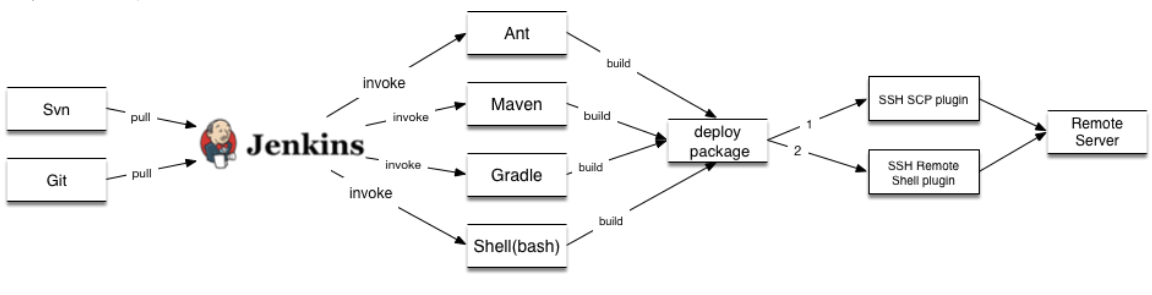
2、安装部署
安装
①、准备环境:
Jenkins 清华大学下载点: https://mirrors.tuna.tsinghua.edu.cn/jenkins/redhat/
其他软件包,在官方下载。
[root@jenkins-1 tmp]# ls apache-maven-3.5.3-bin.tar.gz git-2.9.5.tar.gz jdk-8u171-linux-x64.tar.gz jenkins-2.130-1.1.noarch.rpm
②、解压部署基础环境
[root@jenkins-1 tmp]# tar xf jdk-8u171-linux-x64.tar.gz -C /usr/local/ [root@jenkins-1 tmp]# ln -s /usr/local/jdk1.8.0_171 /usr/local/java [root@jenkins-1 tmp]# tar xf apache-maven-3.5.3-bin.tar.gz -C /usr/local/ [root@jenkins-1 tmp]# ln -s /usr/local/apache-maven-3.5.3 /usr/local/maven
③、java和maven环境变量配置
[root@jenkins-1 tmp]# vim /etc/profile.d/jenkins.sh JAVA_HOME=/usr/local/java MAVEN_HOME=/usr/local/maven PATH=$PATH:$JAVA_HOME/bin:$MAVEN_HOME/bin export JAVA_HOME MAVEN_HOME
④、重新加载系统环境变量
[root@jenkins-1 tmp]# source /etc/profile [root@jenkins-1 tmp]# ln -s /usr/local/java/bin/java /usr/bin/java #我实验本机没java环境基础,所以我需要创建一个软链接到/usr/bin/ 避免会在后面没有java命令报错
⑥、查看系统环境变量是否生效,如果有一下输出,就表示环境变量都没有问题;
[root@jenkins-1 local]# java -version java version "1.8.0_171" Java(TM) SE Runtime Environment (build 1.8.0_171-b11) Java HotSpot(TM) 64-Bit Server VM (build 25.171-b11, mixed mode) [root@jenkins-1 local]# mvn -v Apache Maven 3.5.3 (3383c37e1f9e9b3bc3df5050c29c8aff9f295297; 2018-02-25T03:49:05+08:00) Maven home: /usr/local/maven Java version: 1.8.0_171, vendor: Oracle Corporation Java home: /usr/local/jdk1.8.0_171/jre Default locale: zh_CN, platform encoding: UTF-8 OS name: "linux", version: "3.10.0-862.2.3.el7.x86_64", arch: "amd64", family: "unix"
⑦、编译安装git
[root@jenkins-1 git-2.9.5]# yum install curl-devel expat-devel gettext-devel openssl-devel zlib-devel gcc perl-ExtUtils-MakeMaker -y #安装编译依赖包 [root@jenkins-1 git]# tar xf git-2.9.5.tar.gz [root@jenkins-1 git]# ls git-2.9.5 git-2.9.5.tar.gz [root@jenkins-1 git]# cd git-2.9.5/ [root@jenkins-1 git-2.9.5]# make prefix=/usr/local/git all prefix=/usr/local/git install #执行编译
⑧、设置git环境变量
[root@jenkins-1 git-2.9.5]# vim /etc/profile.d/git.sh [root@jenkins-1 git-2.9.5]# source /etc/profile [root@jenkins-1 git-2.9.5]# git --version git version 2.9.5 [root@jenkins-1 git-2.9.5]# which git /usr/local/git/bin/git
⑨、安装Jenkins
[root@jenkins-1 tmp]# rpm -i jenkins-2.130-1.1.noarch.rpm 警告:jenkins-2.130-1.1.noarch.rpm: 头V4 DSA/SHA1 Signature, 密钥 ID d50582e6: NOKEY #这个警告可以忽略 [root@jenkins-1 tmp]# rpm -ql jenkins /etc/init.d/jenkins /etc/logrotate.d/jenkins /etc/sysconfig/jenkins #jenkins 配置 /usr/lib/jenkins /usr/lib/jenkins/jenkins.war #war包 /usr/sbin/rcjenkins /var/cache/jenkins /var/lib/jenkins #默认的jenkinsHOME目录 /var/log/jenkins #日志
⑩、jenkins 内存优化,端口更改
[root@jenkins-1 tmp]# vim /etc/sysconfig/jenkins JENKINS_JAVA_OPTIONS="-Djava.awt.headless=true -Xms1024m -Xmx1024m" 内存优化,根据机器的配置给。 JENKINS_PORT="8888" 端口 jenkins 启动 [root@jenkins-1 tmp]# /etc/init.d/jenkins start Starting jenkins (via systemctl): [ 确定 ] [root@jenkins-1 tmp]# ps axu | grep java jenkins 6249 181 18.4 3630896 378240 ? Ssl 14:13 0:12 /usr/bin/java -Dcom.sun.akuma.Daemon=daemonized -Djava.awt.headless=true -Xms1024m -Xmx1024m -DJENKINS_HOME=/var/lib/jenkins -jar /usr/lib/jenkins/jenkins.war --logfile=/var/log/jenkins/jenkins.log --webroot=/var/cache/jenkins/war --daemon --httpPort=8888 --debug=5 --handlerCountMax=100 --handlerCountMaxIdle=20 root 6287 0.0 0.0 112720 980 pts/0 S+ 14:13 0:00 grep --color=auto java
3、Jenkins WEB页面配置
①、在浏览器输入:本机ip:jenkins端口(如:10.18.43.3:8888)
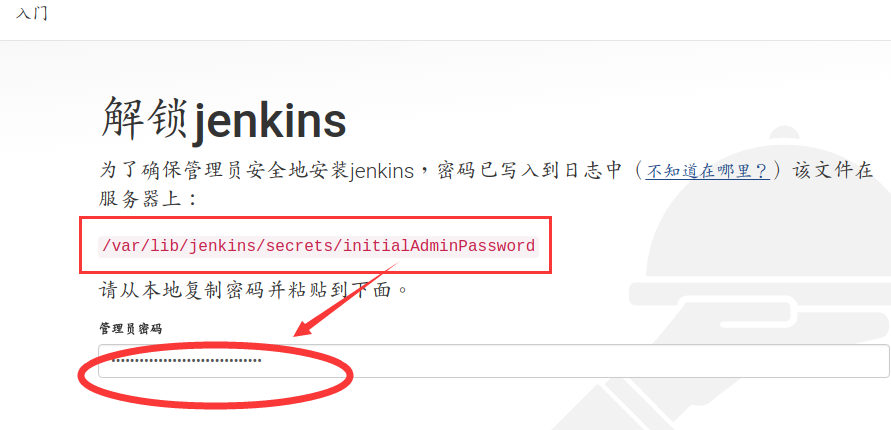
②、接下来就根据提示,完成页面初始配置操作;
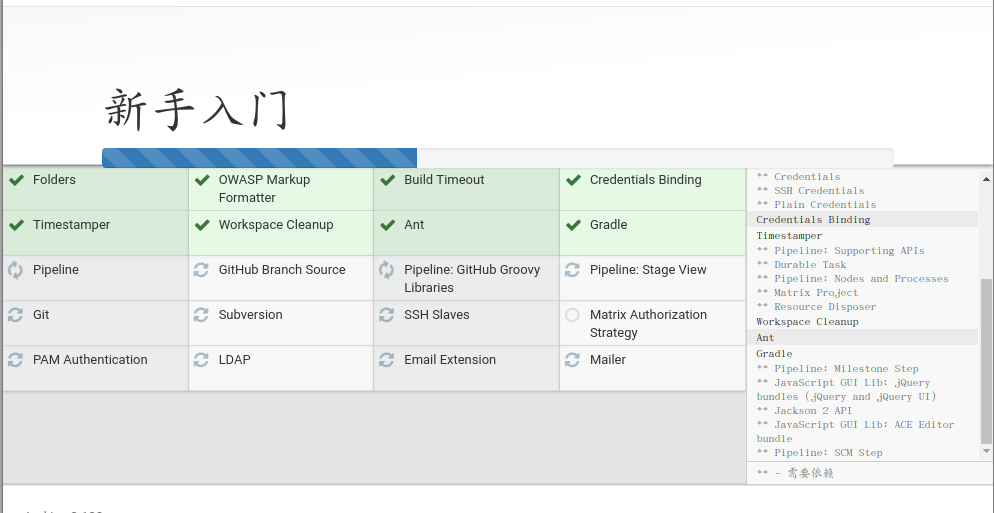
③、等待所有的插件安装完成,(如果有失败的,可以重试安装插件)
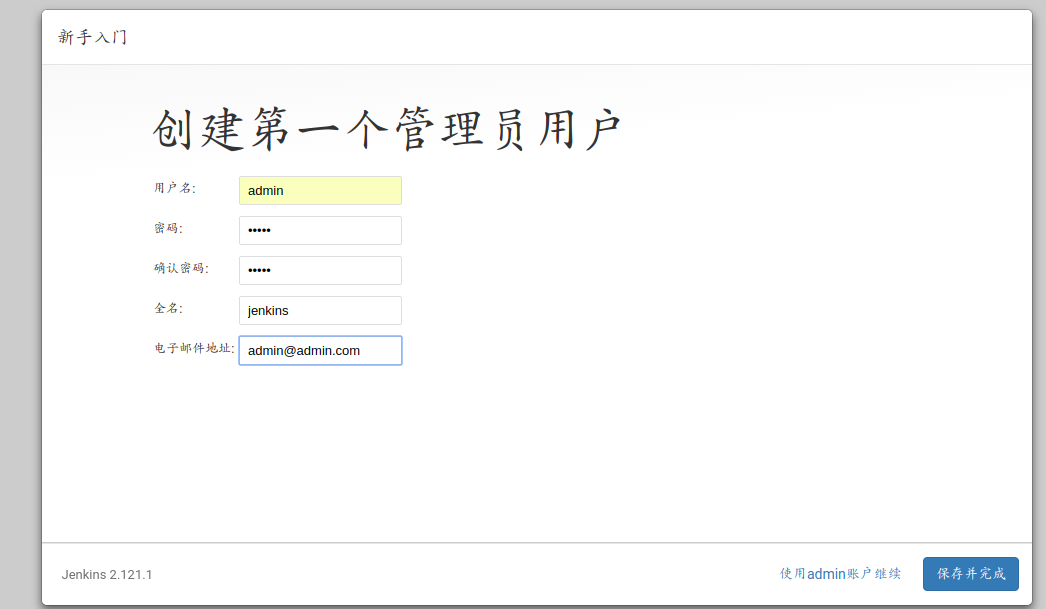
④、创建一个管理员用户(等会用来登录使用)
⑤、网站地址初始配置
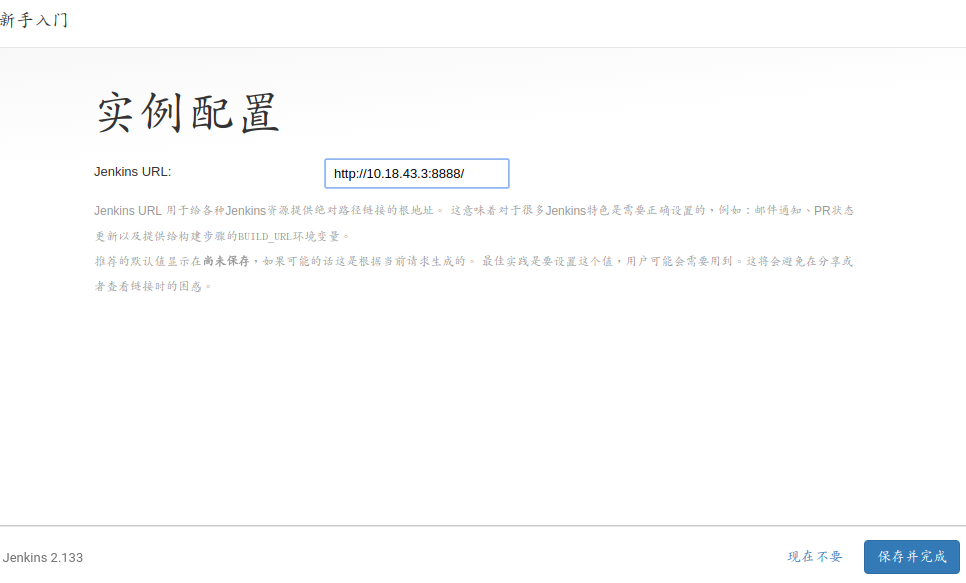
⑥、点击保存完成,进入jenkins Web页面,接下来就是安装必需的插件和配置,
4、配置web插件及设置
①、系统管理>>>:插件管理
GIT plugin (可能已经默认安装了)
Publish Over SSH (远程Shell)
Maven Integration plugin
②、系统管理>>>:全局工具配置>>>: Jdk >>>:配置
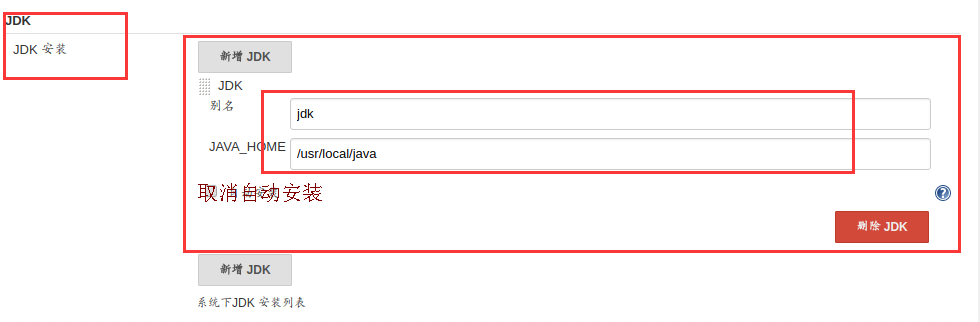
③、系统管理>>>:全局工具配置>>>: Git >>>:配置
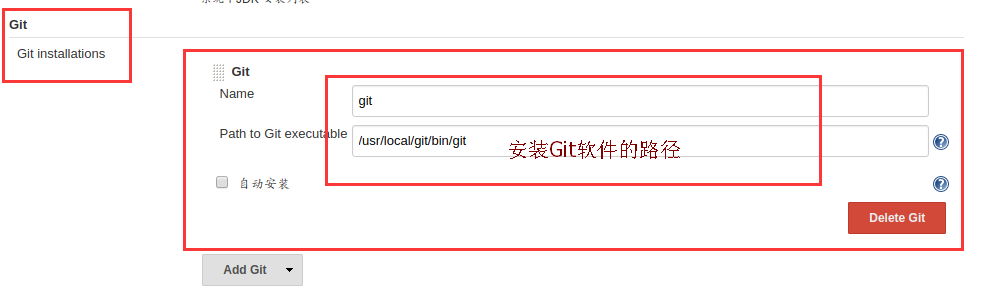
④、系统管理>>>:全局工具配置>>>: maven >>>:配置
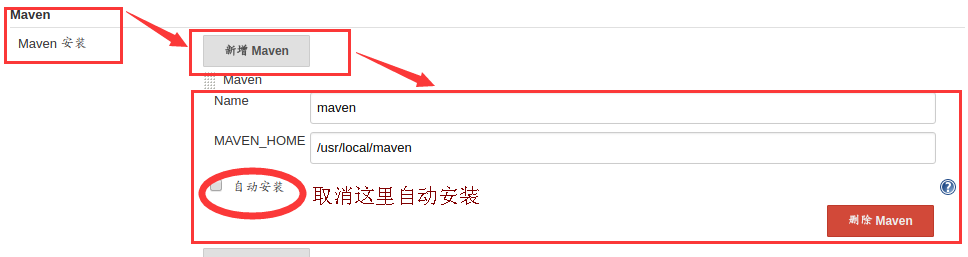
⑤、系统管理>>>:系统设置>>>:jenkins位置及管理邮箱设置

⑥、系统管理>>>:系统设置>>>:jenkins邮箱通知设置
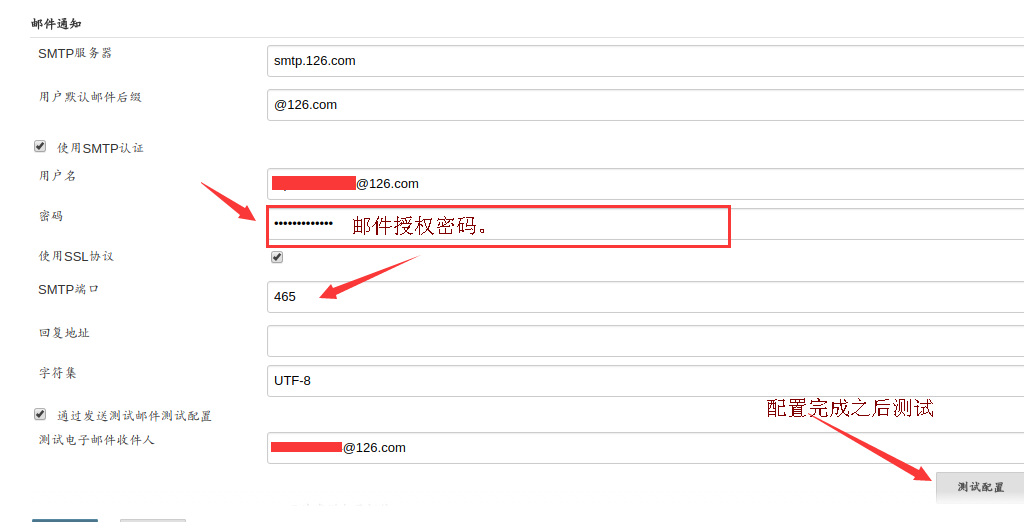
⑦、系统管理>>>:系统设置>>>:jenkins Publish over SSH 设置
配置publish over ssh: Passphrase:密码(key的密码,如果你设置了) Path to key:key文件(私钥)的路径(下面的key和这个2选1) Key:将私钥复制到这个框中 Disable exec: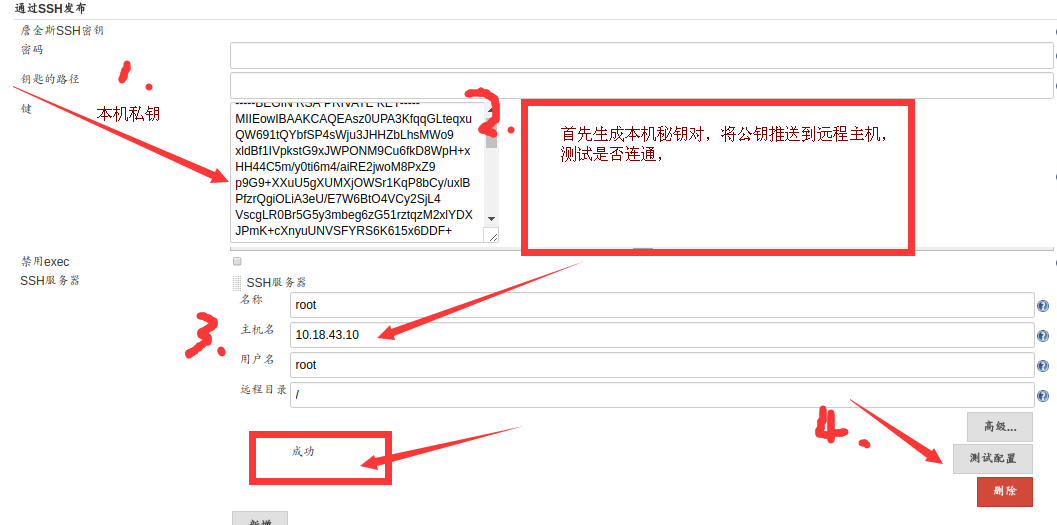
二、任务项目构建
1.项目创建
首先,点击【新建】进入选择页面,如下图(一般选择“构建一个自由风格的软件项目”),这里是maven项目;
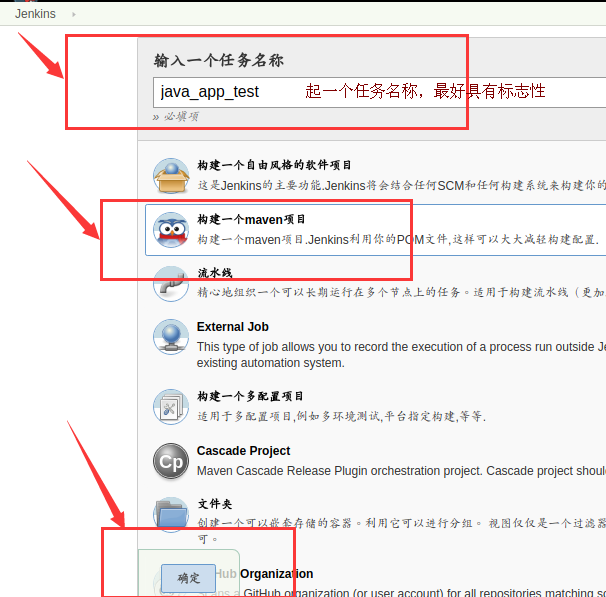
2.项目描述
填好项目名称后,点击ok,跳转至如下页面,可以在这个页面进行项目的配置(包括拉源码、修改持续构建时间、打包部署前修改配置文件等)

3.其他参数
General中的“丢弃旧的构建”可以设定持续构建的
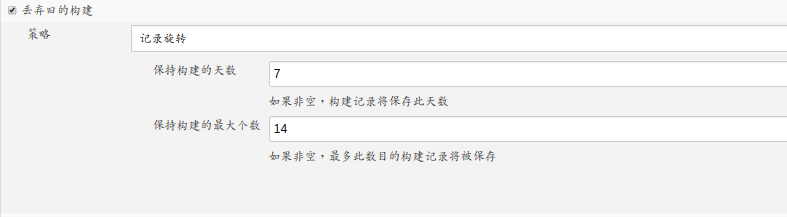
4.参数构建
在“参数化构建过程”中可以设置要构建的版本有哪些,如下
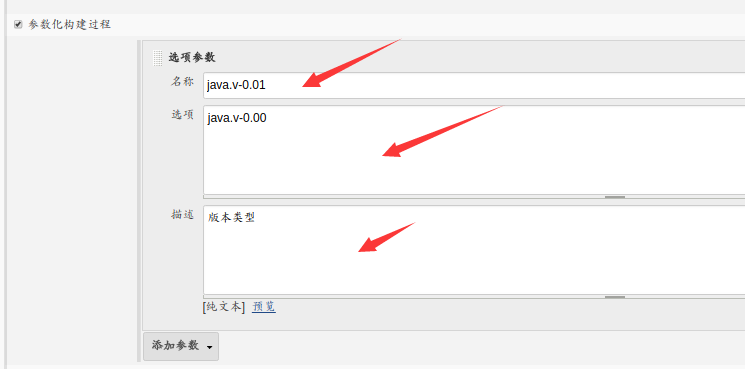
5.源码管理
在源码管理模块可以设置源码地址(一般用的Git,这里我们用官网一项目,)
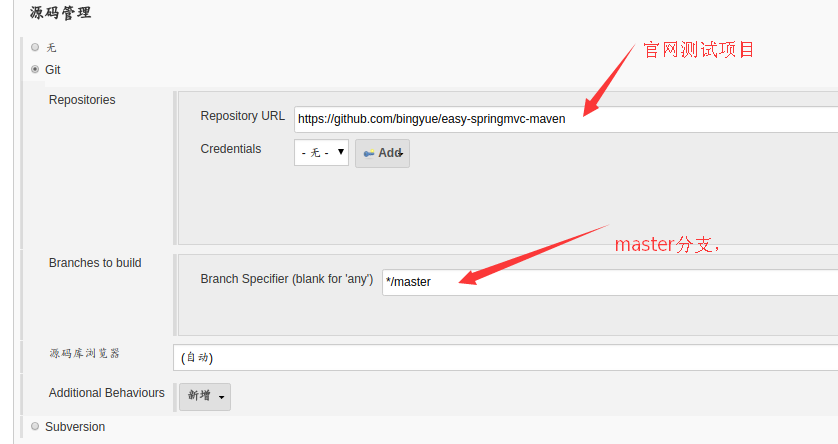
6.自动化设置
如果是自动化构建,可以在构建触发器中的“Poll SCM”中设置自动化构建时间(即每隔多长时间进行一次构建)
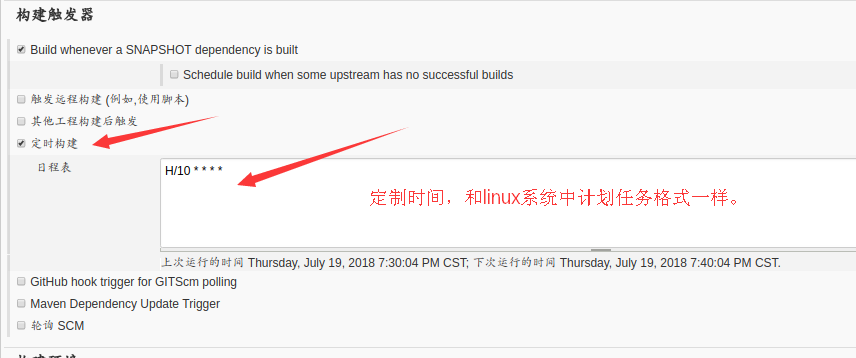
7.Build
在Build中的Goals and options添加: clean package -Dmaven.test.skip=true
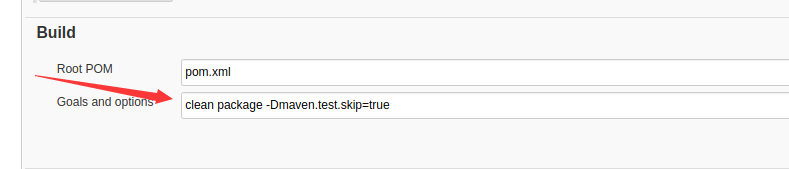
8.构建后的操作
最后是构建后的操作,这里一般要设置我们要输出包的路径;
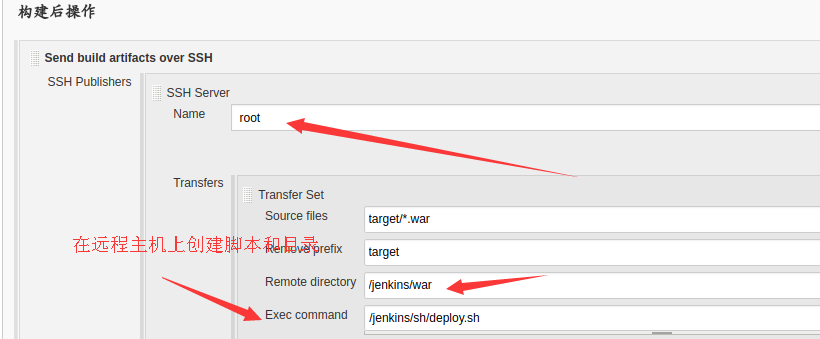
9.远程主机所需
在远程主机创建是需要的脚本和目录;

[root@git7-1 /]# mkdir -p /jenkins/war [root@git7-1 /]# mkdir -p /jenkins/sh [root@git7-1 /]# mkdir -p /jenkins/logs/ [root@git7-1 /]# mkdir /tomcat [root@git7-1 /]# vim /jenkins/sh/deploy.sh [root@git7-1 /]# chmod a+x /jenkins/sh/deploy.sh
10.脚本内容!
(可以将构建好的项目,推送到tomcat目录下。)
#!/bin/sh cp /jenkins/war/*.war /tomcat echo "恭喜你!这个项目已经构建完成!" > /jenkins/logs/`date +%F`--.log
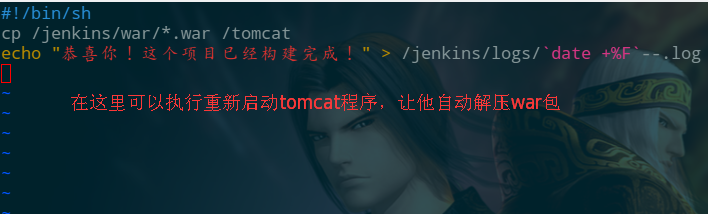
11.开始构建!

12.构建成功!
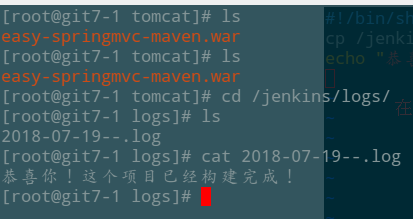

您的资助是我最大的动力!
金额随意,欢迎来赏!

